Možete da umetnete polje za potvrdu na predložak obrasca u programu Microsoft Office InfoPath tako da korisnici mogu brzo da unesu vrednosti tačno ili netačno.
U ovom članku
Kada se koristi polju za potvrdu
Koristite jedno ili više polja za potvrdu kada želite da:
-
Omogućite korisnicima da naprave tačno/netačno ili da/ne izbor.
-
Prikažete tačno/netačno ili da/ne informacije iz baze podataka, veb usluge ili drugog izvora podataka.
Na sledećoj ilustraciji korisnici potvrđuju polja za potvrdu da bi označili da li žele da rezervišu hotel ili iznajme automobil uz svoju avionsku kartu.

Savet: Izbor u ovom polju za potvrdu je podrazumevano nepotvrđen. Ako želite da polje za potvrdu bude podrazumevano izabrano, kliknite dvaput na polje da promenite podrazumevano stanje.
Slične kontrole
InfoPath sadrži kontrole koje su slične poljima za potvrdu, ali koje imaju drugačiju svrhu. Da biste zaključili koja od ovih kontrola najbolje odgovara vašem predlošku obrasca, pogledajte sledeću listu:
Dugme opcije Kao i polje za potvrdu, grupa dugmadi sa opcijama omogućava korisnicima da naprave izbor. Međutim, u slučaju dugmadi sa opcijama, korisnici prave izbor u okviru grupe malih krugova umesto grupe kvadratnih polja za potvrdu. Isto tako, polja za potvrdu predstavljaju neisključive izbore, dok se dugmad sa opcijama koriste za predstavljanje jednog izbora u ograničenom skupu međusobno isključivih opcija.
Okvir sa listom sa višestruki izbor Okvir sa listom za višestruki izbor se sastoji od više polja za potvrdu u okviru liste koja može da se pomera. Korisnici mogu da izaberu više od jednog polja za potvrdu na listi ili da dodaju svoje stavke na listu, u zavisnosti od toga kako je dizajniran predložak obrasca.
Umetanje polja za potvrdu
Procedura za umetanje polja za potvrdu neznatno se razlikuje u zavisnosti od toga da li dizajnirate novi, prazan predložak obrasca ili dizajn predloška obrasca zasnivate na bazi podataka ili drugom spoljnom izvoru podataka.
Sledeća ilustracija prikazuje kako polje za potvrdu izgleda kad se izabere u režim dizajna.
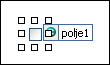
Kontrole mogu da budu povezane ili nepovezane. Kad je kontrola povezana, to znači da je povezana sa poljem ili grupom u izvoru podataka tako da se podaci uneti u kontrolu čuvaju u datoteci osnovnog obrasca (.xml). Kad je kontrola nepovezana, to znači da nije povezana sa poljem ili grupom i da se podaci uneti u kontrolu ne čuvaju. Kad izaberete kontrolu ili pomerite pokazivač miša iznad nje, u njenom gornjem desnom uglu se pojavljuju tekst i ikona povezivanja. Tekst ukazuje na grupu ili polje sa kojim je kontrola povezana u izvoru podataka. Ikona ukazuje na to da li je kontrola ispravno povezana sa grupom ili poljem. Kad je povezivanje ispravno, pojavljuje se zelena ikona. Ako nešto nije u redu sa povezivanjem, videćete plavu ili crvenu ikonu.
Izvor podataka za predložak obrasca sastoji se od polja i grupa koje se pojavljuju u hijerarhijskom prikazu u oknu zadatka Izvor podataka.
Polja za potvrdu su uvek povezana sa poljima. U sledećem primeru, polje za potvrdu Uključi hotel u predlošku obrasca je povezano sa poljem uključiHotel u oknu zadatka Izvor podataka.
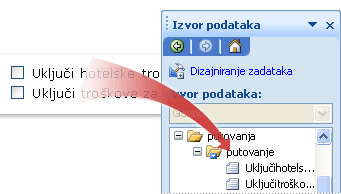
Ako polje za potvrdu povezujete sa ponavljajućim poljem, polje za potvrdu mora da bude unutar ponavljajuće kontrole, kao što je tabela koja se ponavlja ili odeljak koji se ponavlja.
Umetanje polja za potvrdu u novi, prazan predložak obrasca
Kad dizajnirate nov, prazan predložak obrasca, automatski je potvrđen izbor u polju za potvrdu Automatski kreiraj izvor podataka u oknu zadatka Kontrole. To programu InfoPath omogućava da automatski kreira polja i grupe u izvoru podataka kako budete dodavali kontrole u predložak obrasca. Ta polja i grupe su predstavljeni ikonama fascikli i datoteka u oknu zadatka Izvor podataka.
-
U predlošku obrasca postavite kursor na mesto na kojem želite da umetnete kontrolu.
-
Ako ne vidite okno zadatka Kontrole, izaberite stavku Još kontrola u meniju Umetanje ili pritisnite kombinaciju tastera ALT+I, C.
-
U okviru Umetanje kontrola izaberite stavku Polje za potvrdu.
-
Da biste zamenili podrazumevanu oznaku kontrole, izaberite tekst pored polja za potvrdu koji je umetnut u predložak obrasca, a zatim unesite svoju oznaku.
-
Da biste promenili vrednost koja je uskladištena u izvoru podataka kada korisnici potvrde ili opozovu izbor u polju za potvrdu u obrascu, dvaput kliknite na polje za potvrdu, kliknite na karticu Podaci, a zatim kliknite vrednosti koje želite u listi Vrednost kada se opozove izbor i Vrednost kada je potvrđen izbor.
Napomena: Za polja za potvrdu, po podrazumevanoj vrednosti TRUE označava „izabrano“ ili „potvrđeno“, dok FALSE označava „neizabrano“ ili „opozvano“.
Umetanje polja za potvrdu u predložak obrasca koji je zasnovan na postojećem izvoru podataka
Ako dizajn predloška obrasca zasnujete na postojećoj datoteci proširivog jezika za označavanje (XML), bazi podataka ili veb usluzi, InfoPath izvodi polja i grupe u oknu zadatka Izvor podataka iz tog postojećeg izvora podataka. U ovom scenariju, možete da umetnete polje za potvrdu tako što ćete prevući polje za potvrdu iz okna zadataka Izvor podataka na predložak obrasca ili umetnuti polje za potvrdu iz okna zadataka Kontrole, kao što je opisano u sledećem postupku:
-
U predlošku obrasca postavite kursor na mesto na kojem želite da umetnete kontrolu.
-
Ako ne vidite okno zadatka Kontrole, izaberite stavku Još kontrola u meniju Umetanje ili pritisnite kombinaciju tastera ALT+I, C.
-
U okviru Umetanje kontrola izaberite stavku Polje za potvrdu.
-
U dijalogu Povezivanje polja za potvrdu, izaberite polje u kojem želite da uskladištite vrednost polja za potvrdu, a zatim kliknite na dugme U redu.
-
InfoPath koristi naziv polja ili grupe kao oznaku kontrole. Ako je neophodno, promenite tekst oznake.
-
Da biste promenili vrednost koja je uskladištena u izvoru podataka kada korisnici potvrde ili opozovu izbor u polju za potvrdu, dvaput kliknite na polje za potvrdu koje je umetnuto u predložak obrasca, kliknite na karticu Podaci, a zatim unesite vrednosti koje želite u polja Vrednost kada se opozove izbor i Vrednost kada je potvrđen izbor.
Napomena: Za polja za potvrdu, po podrazumevanoj vrednosti TRUE označava „izabrano“ ili „potvrđeno“, dok FALSE označava „neizabrano“ ili „opozvano“.
Savet: Možete da koristite i okno zadatka Izvor podataka za umetanje kontrola. U oknu zadatka Izvor podataka, kliknite desnim tasterom miša na polje na koje želite da povežete polje za potvrdu, a zatim kliknite na Polje za potvrdu u priručnom meniju. Da biste videli ovu komandu, polje mora da koristi odgovarajući tip podataka, kao što je True/False (Boolean) tip podataka.
Saveti vezani za raspored
Koristite sledeće savete koji će vam pomoći da doterate izgled, veličinu i druge aspekte polja za potvrdu:
-
Da biste istovremeno promenili veličinu nekoliko polja za potvrdu, izaberite polja za potvrdu čiju veličinu želite da promenite. Pritisnite kombinaciju tastera ALT+ENTER, a zatim izvršite potrebna podešavanja na kartici Veličina.
-
Ako je polje za potvrdu preveliko, znak za potvrdu u polju za potvrdu može izgledati izobličeno.
-
Da biste promenili ivicu ili boju polja za potvrdu, izaberite polje za potvrdu koje želite da promenite. U meniju Oblikovanje izaberite stavku Ivice i senčenje, a zatim izvršite potrebna podešavanja.
-
Možete da koristite uslovno oblikovanje da biste prikazali stavke na predlošku obrasca kada korisnici izaberu određeno polje za potvrdu. Na primer, u obrascu izveštaja o troškovima, možete da koristite uslovno oblikovanje da biste korinicima prikazali odeljak Menadžer za odobrenje kada izaberu polje za potvrdu Potrebno odobrenje menadžera. Ako odobrenje menadžera nije neophodno, korisnici ne potvrđuju izbor u polju za potvrdu i odeljak ostaje skriven u obrascu.










